Недавно Шугич попросил меня дать ссылку на подробный обзор Dropbox. С ходу вспомнить такого я не смог, да и непродолжительные поиски нужного результата не дали, так что я решил написать свой обзор. Итак, начнем:
Что такое дропбокс?
Dropbox — это сервис, позволяющий синхронизировать ваши файлы с удаленным сервером и между компьютерами. Причем от вас требуется всего лишь скопировать необходимые файлы в нужную папочку… но обо всем по порядку.
Начало работы

Для начала работы с сервисом нужно зарегистрироваться
, там же скачать десктопный клиент (нужно отметить, что есть версии под Windows, MacOS X, Linux и мобильных устройств). При установке клиента можно либо указать папку, которая в дальнейшем будет синхронизироваться, либо оставить всё как есть, тогда будет синхронизироваться папочка «Мои документы\My Dropbox» (в Windows), при этом папка выделится значком сервиса. Сделали? Всё, теперь всё готово.
Перехожу к описаниям возможностей.
Синхронизация файлов
Как я уже и упомянул в начале, Dropbox позволяет синхронизировать файлы. Расскажу подробнее:
При регистрации бесплатно дают 2Gb места у них на сервере. Это место расширяется до 100Gb, путем оплаты сервиса, либо до 10Gb, с помощью привлеченных пользователей. Но об этом ниже.
Синхронизируются файлы абсолютно всех типов и размеров. Ограничений нет.
Операционная система не имеет значения, синхронизация между Windows, Linux, Mac проходит без сучка и задоринки.
Файлы синхронизируются автоматически. Как только вы создадите, отредактируете или удалите файл — тут же запустится процесс синхронизации.
В случае отсутствия интернета вы сможете работать с локальными копиями ваших файлов. Как только появится подключение к сети, синхронизация запустится автоматически. Причем Dropbox запомнит и начнет загрузку с того места, на котором произошел обрыв (то есть он не станет заново скачивать стомегабайтный файл, если прошлая загрузка оборвалась на 98%).
Эффективный режим синхронизации — обновляется только та часть файла, которая изменилась.
Локальная синхронизация — если в локальной сети есть 2 или более компьютеров с одним и тем же аккаунтом дропбокса или участников расшаренной папки, то синхронизация между ними будет происходить по локальной сети, а это экономия трафика, причем, порой, существенная.
И самое главное — Dropbox не забивает интернет-канал.
Как вы уже могли догадаться, для синхронизации нужно переместить необходимые файлы в папку My Dropbox. Эту функцию удобно использовать для синхронизации файлов между компьютером и ноутбуком, либо между домашним и рабочим компьютером (я как раз так и пользуюсь).
Шаринг файлов
Шаринг файлов в Dropbox позволяет поделиться файлами в вашей папке с другими пользователями. При этом есть 2 способа:
Папочка Public. Кладете в нее файл, которым нужно поделиться, ждете завершения синхронизации, затем кликаете правой кнопкой мышки и в меню «Dropbox» выбираете «Copy Public Link»:
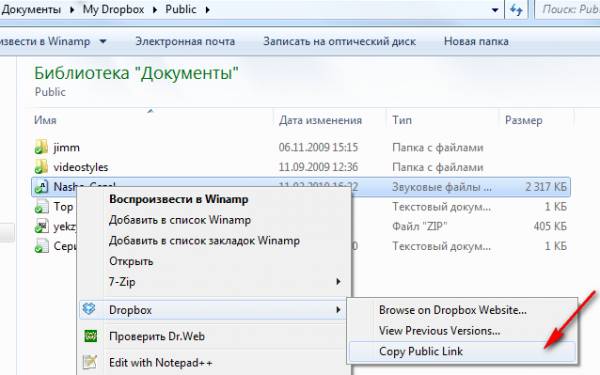 Ссылка скопирована в буфер обмена, можно отправлять.
Ссылка скопирована в буфер обмена, можно отправлять.Расшаренная папка. Если вы хотите совместно работать над файлами в определенной папке-то этот способ для вас. Кликаете правой кнопкой мышки на папке и в меню «Dropbox» выбираете «Share This Folder»:
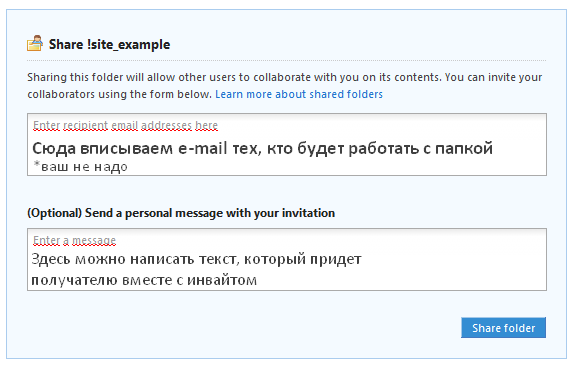
Теперь как только один из участников общей папки изменит ее содержимое — изменения отразятся у остальных участников. Кроме того, вы можете гибко управлять пользователями, имеющими доступ к расшаренной папке вплоть до кика (удаления) пользователя с удалением всех файлов на его компьютере.
Онлайн-бекап
Как вы уже поняли все ваши файлы из папки My Dropbox хранятся на дисковом пространстве сервиса, а это значит, что в любой момент вы можете заново скачать файлы себе на компьютер. Кроме того, вы можете восстановить предыдущие версии файлов! Очень удобно, если вы случайно удалили или перезаписали нужный файл. Обычные пользователи могут восстанавливать предыдущие версии за последние 30 дней, премиум-пользователи — за любой промежуток времени.
Онлайн-доступ
Имея доступ к интернету, вы всегда можете получить доступ к своим данным в сервисе. Достаточно зайти со своим логином и паролем на www.dropbox.com. Что можно сделать на сайте:
Управлять файлами: добавлять, удалять, редактировать, переименовывать и т. д.
Искать по файлам и папкам
Просматривать последние изменения в аккаунте
Восстанавливать предыдущие версии
Создавать расшаренные папки и приглашать пользователей
Создавать автоматические галереи и картинок в папках аккаунта.
Доступ с мобильных устройств
Как я уже упоминал, доступ к Dropbox-аккаунту можно получить с мобильных устройств: iPhone, iPad, Balckberry и смартфонов на базе Android. Итак, что же можно делать с телефона:
Просматривать список файлов в аккаунте
Просматривать некотрые типы файлов внутри приложения (у меня на iPhone открылся docx, ну txt, pdf, jpg само собой)
Добавлять видео и фото для синхронизации
Создавать каталоги
Сохранять файлы в сторонние приложения
Безопасность
Конечно же многих беспокоит безопасность и коденфициальность данных. Но и тут беспокоиться не стоит:
Все данные передаются через защищенное SSL соединение
Данные хранятся на сервере зашифрованными (AES-256), сотрудники Dropbox не имеют доступа к вашим файлам
Доступ к расшаренным папкам имеют только приглашенные в них люди
Доступ к файлам в папке Public имеют только те, у кого есть ссылка на конкретный файл, просмотреть каталог или как-то найти ссылки на другие файлы в нем невозможно
Приложения максимально защищены
То есть единственной «брешью» может оказаться ваш пароль к сервису. Так что стоит сделать его посложнее.
Сколько денег?
Естественно, что прочитав все «вкусности» сервиса у вас может возникнуть вопрос «сколько всё это стоит». Dropbox — это freemium-сервис. То есть базовый функционал доступен бесплатно, а за дополнительные фишки нужно платить. Тут дополнительными фишками является количество гигабайт на вашем аккаунте:
Базовый (2Gb) — бесплатно
Pro50 (50Gb) — $9,99/месяц, $99,9/год
Pro100 (100Gb) — $19,99/месяц, $199,9/год
Но увеличить дисковое пространство можно и бесплатно. За каждого привлеченного пользователя вам будут давать дополнительные 250Mb места. И так до 10Gb включительно (хотя ходят слухи, что могут дать и больше, если будет много реффералов, то есть приглашенных вами людей). Причем дополнительные 250Mb получите и вы, и человек, который зарегистрировался по вашей ссылке. Узнать свою ссылку можно зайдя на сайт на страничку dropbox.com/referrals
На этом вроде как все, если еще чего-нибудь вспомню — дополню статью. И на закуску:
Трюки и хитрости
Синхронизация закладок в Firefox с помощью Dropbox — перенесите папку с профилем Firefox в вашу дропбокс-папку
Синхронизация почты в Thunderbird с помощью Dropbox — перенесите папку с профилем Thunderbird в вашу дропбокс-папку
Синхронизация истории ICQ и Skype — можно скопировать в дробпокс portable-версии скайпа и клиента для аськи
Синхронизация паролей — переместите переносную версию KeePass и все ваши пароли всегда под рукой, но под надежной защитой.





